树莓派简介

树莓派登录
工具
- 操作系统镜像:2019-04-08-raspbian-stretch
- SDFFormatter TF卡的格式化工具
- Win32Diskimager刷机工具
- USB转TTL,用于系统烧录后的串口登录开发板
- 供电:USB电源接口
登录
HDMI视频线登录
- 连接到显示器
以太网接口登录树莓派
- 通过以太网接口登录树莓派
- 通过路由器知道电脑给树莓派分配的地址后在电脑端远程连接树莓派,在树莓派可视化界面进行修改
串口登录
首先要完成设备破解
-
默认情况下,树莓派的串口与蓝牙链接,需要将设备串口与蓝牙断开,把串口用来进行数据通信
-
修改系统配置,启用串口登录树莓派
- 打开SD卡根目录的"config.txt"文件,将以下内容添加在最后并且保存。(文件所在位置请参考网线方案那篇文章)
dtoverlay=pi3-miniuart-bt- 这样就停止了蓝牙,解除了对串口的占用。
- 然后再修改根目录的"cmdline.txt",将里面的内容全部替换成以下内容,以防万一,请先备份好这个文件的原内容。
dwc_otg.lpm_enable=0 console=tty1 console=serial0,115200 root=/dev/mmcblk0p2 rootfstype=ext4 elevator=deadline fsck.repair=yes rootwait -
使用USB转TTL模块连接树莓派和电脑,电脑端使用MobaXterm进行串口连接
-
树莓派串口位置:
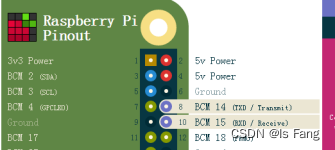
-
打开MobaXterm-》session -》 serial -》选择serial port和speed(115200)
-
默认账号:pi
-
默认密码:raspberry
-
注意串口要共地:
网络登录
-
前提:完成串口登录并且该操作系统有无限网络wlan信息
- 我们所使用的 Raspberry-pi-os是2020最新版本,无论哪个版本的树莓派装了这个后,用
ifconfig指令都看不到wlan无线网络的信息,但是用sudo ifconfig -a可以看到有wlan0,证明网卡驱动没问题,只是无线射频被锁起来了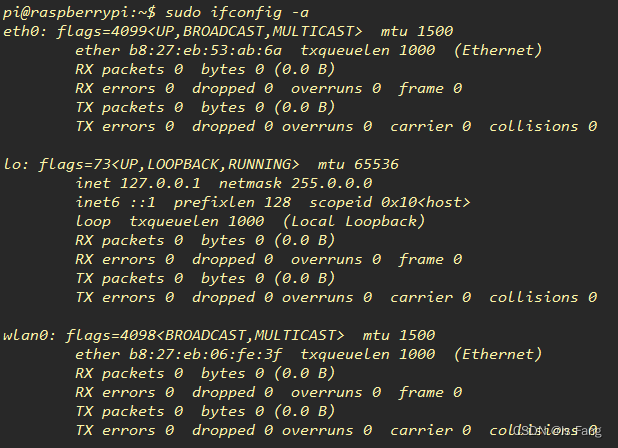
- 使用
rfkill list查看是否关闭射频 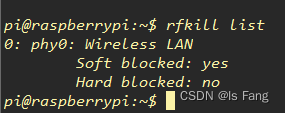
- 若被锁住了,则需要打开它:输入
rfkill unblock all,全部打开,再输入ifconfig查看wlan是否显示出来
- 我们所使用的 Raspberry-pi-os是2020最新版本,无论哪个版本的树莓派装了这个后,用
-
配置WiFi需要配置wpa_supplicant.conf文件,输入命令:
-
sudo nano /etc/wpa_supplicant/wpa_supplicant.conf- 普通用户无法修改etc下的文件
- Nano是文档编辑器,一进入便可以编写。
- Ctrl+o保存,会有提示是否写入。我们按回车。Ctrl+x退出
-
-
在文件中添加无线网配置信息:
-
ctrl_interface=DIR=/var/run/wpa_supplicant GROUP=netdev update_config=1 country=CN network={ ssid="你的无线网名字" psk="密码" key_mgmt=WPA-PSK } network={ ssid="你的其他无线网名字" psk="密码" key_mgmt=WPA-PSK } -
解决树莓派无法连接上wifi问题:
-
将下面的完整内容都配置试一试
-
country=CN ctrl_interface=DIR=/var/run/wpa_supplicant GROUP=netdev update_config=1 network={ ssid="" psk="" key_mgmt=WPA-PSK priority=1 }
-
-
-
添加完之后,重启树莓派:
sudo reboot -
通过ifconfig可以查看分配的地址,固定树莓派的ip地址:192.168.1.220
-
sudo nano /etc/rc.local -
_IP=$(hostname -I) || true if [ "$_IP" ]; then printf "My IP address is %s\n" "$_IP" fi //在此位置添加下面这句话 ifconfig wlan0 192.168.1.220
-
-
打开树莓派的ssh服务
-
sudo raspi-config 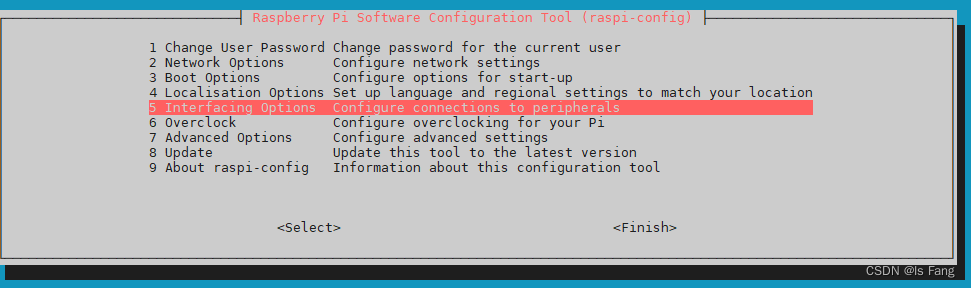
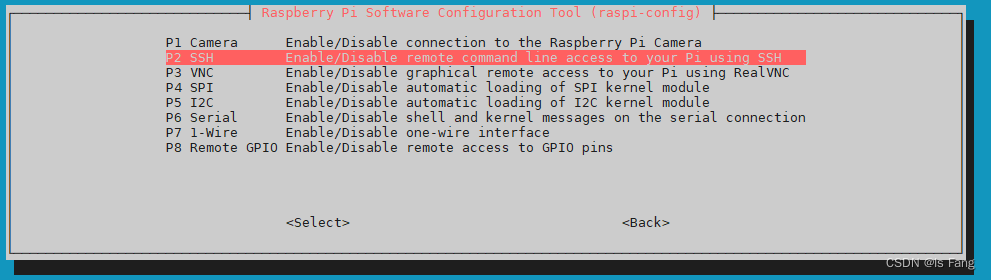
-
-
如果使用串口配置WiFi,此时,串口已经处于连接工作状态,树莓派不会自动连接WiFi。重启树莓派的时候,一定要断开串口的数据传输2条线(串口电源和地线可以使用,给树莓供电),否则WiFi无法连接。即,正确的操作操作是,用串口配置好WIFI之后,断掉串口数据线,树莓派断电重启,然后等待WIFI自动连接, 再用ssh登录。如果WIFI配置有误,再插上串口数据传输线,进行调整。
-
登录ssh服务
- 密码:raspberry
-
解决树莓派连不上手机热点问题:
- 注意:如果连接的是手机的热点,需要将手机的AP频段设置为2.4GHZ频段,不能是是5GHZ,否则无法连接。 解决树莓派连不上Wifi
VIM更新到好用的版本
默认的源是国外的,apt-get安装的时候失败,我们更新成国内的源
sudo nano /etc/apt/sources.list
输入 “#” 号,先把第一项屏蔽掉,然后在顶行输入:
deb http://mirrors.tuna.tsinghua.edu.cn/raspbian/raspbian/ buster main contrib non-free rpi
接下来就是下载vim了,先更新一下软件源列表:,输入:
sudo apt-get update
更新完之后,输入:
sudo apt-get install vim
远程连接树莓派界面
sudo apt-get install xrdp
我们就能在Windows的远程桌面连接树莓派了,打开Windows的运行框,输入msts或远程连接






















 3539
3539











 被折叠的 条评论
为什么被折叠?
被折叠的 条评论
为什么被折叠?








